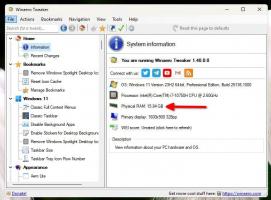როგორ წავშალოთ Snipping Tool Windows 10-ში
როგორ წაშალოთ Snipping Tool Windows 10-ში
Snipping Tool არის Windows-ის ერთ-ერთი კლასიკური აპლიკაცია, რომელიც წინასწარ არის დაინსტალირებული Windows Vista-დან. ეს არის მარტივი, მაგრამ გამოსადეგი ეკრანის გადაღების აპლიკაცია, რომელიც ალბათ ყველა მომხმარებლისთვის ნაცნობია. Windows 10-ით, Microsoft გთავაზობთ ახალ Screen & Sketch თანამედროვე აპლიკაციას, რომელიც ცვლის კლასიკურ Snipping Tool-ს.
ასე რომ, Საჭრელი იარაღი არის მარტივი და სასარგებლო აპლიკაცია, რომელიც იგზავნება Windows-ით ნაგულისხმევად. ის სპეციალურად შეიქმნა ეკრანის ანაბეჭდების გადასაღებად. მას შეუძლია შექმნას ეკრანის ანაბეჭდების უმეტესობა - ფანჯარა, მორგებული არე ან მთელი ეკრანი.
Windows 10-ში, Snipping ინსტრუმენტი მიუთითებს მომხმარებელს Screen & Sketch აპზე, რაც მიუთითებს იმაზე, რომ მისი დღეები დათვლილია. ასე რომ, დაწყებული Windows 10 build 21277, Snipping Tool ახლა არჩევითი კომპონენტია. მიუხედავად იმისა, რომ build 21277 ინარჩუნებს მას წინასწარ დაინსტალირებულს (მაგრამ ეს შეიძლება საბოლოოდ შეიცვალოს), ახლა მისი დეინსტალაცია შესაძლებელია.
ეს პოსტი გაჩვენებთ, თუ როგორ უნდა წაშალოთ Snipping Tool აპი Windows 10-ში. ჩვენ ასევე განვიხილავთ, თუ როგორ უნდა დააინსტალიროთ ის ისევ OS-ში, თუ მისი აღდგენა დაგჭირდებათ წაშლის შემდეგ. არსებობს რამდენიმე მეთოდი, რომლის გამოყენებაც შეგიძლიათ
წაშალეთ Snipping Tool Windows 10-ში
- გახსენით პარამეტრები.
- გადადით აპებზე > აპები და ფუნქციები.
- მარჯვნივ, დააწკაპუნეთ არჩევითი ფუნქციების მართვა.
- დააწკაპუნეთ Საჭრელი იარაღი შესვლა არჩევითი ფუნქციების სიაში.
- დააწკაპუნეთ დეინსტალაცია ღილაკი.
- ეს მომენტალურად წაშლის აპს OS-დან.
თქვენ დაასრულეთ.
Შენიშვნა. შეგიძლიათ პირდაპირ გახსნათ არჩევითი მახასიათებლები გვერდი პარამეტრებში, დააწკაპუნეთ მაუსის მარჯვენა ღილაკით Snipping Tool ჩანაწერზე Start მენიუში და შემდეგ აირჩიეთ "Uninstall" მენიუდან.
თუ ამოღების შემდეგ გჭირდებათ Snipping Tool-ის დაყენება, აი, რა უნდა გააკეთოთ.
დააინსტალირეთ Snipping Tool Windows 10-ში
- გახსენით პარამეტრები.
- გადადით აპებზე > აპები და ფუნქციები.
- მარჯვნივ, დააწკაპუნეთ არჩევითი ფუნქციების მართვა.
- დააწკაპუნეთ ფუნქციის ღილაკის დამატება.
- Იპოვო Საჭრელი იარაღი აპლიკაცია ხელმისაწვდომი კომპონენტების სიაში და აირჩიეთ (შეამოწმეთ).
- დააწკაპუნეთ Დაინსტალირება ღილაკი.
- თქვენ დააინსტალირეთ Snipping Tool.
ალტერნატიულად, შეგიძლიათ გამოიყენოთ ბრძანების სტრიქონი Snipping Tool-ის ინსტალაციისა და დეინსტალაციისთვის. ეს მოიცავს DISM ბრძანებას. თქვენ უნდა იყოთ შესული როგორც ადმინისტრატორი გამოიყენოს იგი.
წაშალეთ ან დააინსტალირეთ Snipping Tool ბრძანების ხაზის გამოყენებით
- გახსენით ა ბრძანების სტრიქონი, როგორც ადმინისტრატორი.
- ჩაწერეთ ან დააკოპირეთ შემდეგი ბრძანება Snipping Tool-ის დეინსტალაციისთვის.
DISM /ონლაინ /Remove-Capability /CapabilityName: Microsoft-Windows-SnippingTool~~~~0.0.1.0. - Snipping Tool-ის წაშლის შემდეგ დასაყენებლად გამოიყენეთ ეს ბრძანება:
DISM /ონლაინ /Add-Capability /CapabilityName: Microsoft-Windows-SnippingTool~~~~0.0.1.0. - დააჭირეთ
შედიგასაღები ბრძანების გასაშვებად. - ახლა შეგიძლიათ დახუროთ ბრძანების ხაზის ფანჯარა.
და ბოლოს, Windows 10-ის 21354-ის build-ით დაწყებული, მოჰყვა Snipping Tool აპი Notepad და ხატვადა ის ახლა ხელმისაწვდომია მაღაზიიდან. ეს ცვლილება ნიშნავს, რომ შეგიძლიათ დააინსტალიროთ, შეაკეთოთ და წაშალოთ Snipping Tool.
დააინსტალირეთ ან წაშალეთ Snipping Tool აპი Microsoft Store-იდან
მიუხედავად იმისა, რომ Snipping Tool არის ახლა მოძველებული ფუნქციების სიაშიMicrosoft-მა გააერთიანა ეს აპლიკაცია Snip-თან და Sketch-თან. ახლა, Snip-ისა და Sketch-ის დეინსტალაცია წაშლის Snipping Tool-ს. ძნელია ამის ლოგიკის გაგება, ასე რომ, უბრალოდ გაითვალისწინეთ ეს ფაქტი და არ დაიბნეთ, როცა ხედავთ Snip და Sketch Microsoft Store-ში Snipping Tool-ის ნაცვლად.
წაშალეთ Snipping Tool, შენახვის ვერსია
- გახსენით Start მენიუ.
- Იპოვო Საჭრელი იარაღი მალსახმობი აპლიკაციების სიაში.
- დააწკაპუნეთ აპლიკაციაზე მარჯვენა ღილაკით და აირჩიეთ დეინსტალაცია.
- დაადასტურეთ დეინსტალაციის მოთხოვნა Windows 10-დან Snipping ინსტრუმენტის ამოსაღებად.
წაშალეთ Snipping Tool (მაღაზიის ვერსია) პარამეტრების გამოყენებით.
- გახსენით პარამეტრები.
- ნავიგაცია აპები > აპები და ფუნქციები განყოფილება.
- იპოვე Საჭრელი იარაღი სიაში და დააწკაპუნეთ მასზე.
- აირჩიეთ დეინსტალაცია და დაადასტურეთ მოქმედების ოპერაცია.
როგორ დააინსტალიროთ Snipping Tool Microsoft Store-იდან
- Microsoft Store-დან Snipping Tool-ის დასაყენებლად, გახსენით ეს ბმული.
- დააწკაპუნეთ მიიღეთ ღილაკი.
- ეს დააყენებს თანამედროვე Snip and Sketch აპს + Snipping Tool პაკეტს და აღადგენს Snipping Tool-ს საწყისი მენიუში.
თქვენ დაასრულეთ!
Snipping Tool იყო Windows XP Tablet PC Edition-ის ნაწილი, მაგრამ მას შემდეგ, რაც ის Windows Vista-ში შევიდა. მას შეუძლია ფანჯრის, ეკრანის არეალის ან მთელი ეკრანის შიგთავსის გადაღება. სურათის გადაღების შემდეგ, შეგიძლიათ დაამატოთ ანოტაცია და შეინახოთ თქვენი გადაღება *.png, *.jpg ან *.gif ფაილში. ინსტრუმენტი დიდად არ შეცვლილა Windows 10-მდე.
Ის არის.